Diktuokite savo el. laiškus programoje „Outlook“
Diktavimo funkcija suteikia galimybę kalbą paversti į tekstą, kad galėtumėte kurti turinį programoje „Office“, naudodami mikrofoną ir patikimą interneto ryšį. Tai greitas ir paprastas būdas juodrašti el. laiškus, siųsti atsakymus ir užfiksuoti norimą toną.
Naudokite diktavimo funkciją, kad galėtumėte kurti el. laišką naujojoje "Outlook". Šie veiksmai taikomi ir "Outlook", skirtai "Windows", ir internetinei "Outlook".
-
Pradėkite naują el. laišką arba atsakykite ir pasirinkite laiško tekstą.
-
Eikite į skirtuką Pranešimas ir pasirinkite Diktuoti

-
Palaukite, kol bus įjungtas mygtukas Diktuoti ir pradėkite klausyti.
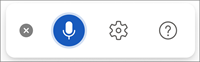
-
Pradėkite kalbėti, kad patikrintumėte, ar ekrane atsiras tekstas.
-
Pradėkite naują el. laišką arba atsakymą, pasirinkite laiško tekstą, tada eikite į skirtuką Pranešimas ir pasirinkite Diktuoti

-
Palaukite, kol bus įjungtas mygtukas Diktuoti ir pradėkite klausytis.
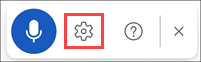
-
Pradėkite kalbėti, kad patikrintumėte, ar ekrane atsiras tekstas.
|
|
-
Paleiskite naują el. laišką arba atsakykite ir eikite į Pranešimų > Diktuoti


Patarimas: Taip pat galite pradėti diktuoti naudodami sparčiuosius klavišus: ⌥ (parinktis) + F1.
-
Palaukite, kol bus įjungtas mygtukas Diktuoti ir pradėkite klausytis.
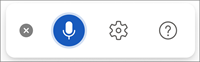
-
Pradėkite kalbėti, kad patikrintumėte, ar ekrane atsiras tekstas.
|
|
Patarimas: Norėdami tęsti diktavimą, naudokite sparčiuosius klavišus ALT + ' arba paspauskite mikrofono piktogramą juostelėje.
Sužinokite daugiau apie diktavimo naudojimą "Outlook Mobile"
What can I say? (Ką galiu pasakyti?)
Galite ne tik diktuoti turinį, bet ir kalbėjimo komandas, kad įtrauktumėte skyrybos ženklus ir įvestumėte specialiuosius simbolius.
Komandos pagal kalbą
Norėdami peržiūrėti komandų, galimų visomis palaikomomis kalbomis, sąrašą, išplečiamajame sąraše pasirinkite kalbą.
Pastaba: Anglų kalba šiuo metu palaikoma tik skyrybos ženklai ir simboliai, valiuta, matematika ir "emoji" / veidai.
|
Frazė (-s) |
Išvestis |
|
|
|
|
|
|
|
|
|
|
|
|
|
|
|
|
|
|
|
|
|
|
|
|
|
|
|
|
|
|
|
|
|
|
|
|
|
|
|
|
|
|
|
|
|
|
|
|
|
|
|
|
|
|
|
|
|
|
|
Frazė (-s) |
Išvestis |
|
|
|
|
|
|
|
|
|
|
|
|
|
|
|
|
|
|
|
|
|
|
|
|
|
|
|
|
|
|
|
|
|
|
|
|
|
|
|
|
|
|
|
|
|
|
|
|
|
|
|
|
|
|
|
Frazė (-s) |
Išvestis |
|
|
|
|
|
|
|
|
|
|
|
|
|
|
|
|
|
|
|
|
|
|
|
|
|
|
|
|
|
|
|
|
|
|
|
|
|
|
|
|
|
|
|
|
|
|
|
|
|
|
|
|
|
|
|
|
|
|
|
|
|
Frazė (-s) |
Išvestis |
|
|
|
|
|
|
|
|
|
|
|
|
|
|
|
|
|
|
|
|
|
|
|
|
|
|
|
|
|
|
|
Frazė (-s) |
Išvestis |
|
|
|
|
|
|
|
|
|
|
|
|
|
|
|
|
|
|
|
|
|
|
|
|
|
|
|
|
|
|
|
Frazė (-s) |
Išvestis |
|
|
|
|
|
|
|
|
|
|
|
|
|
Frazė (-s) |
Išvestis |
|
|
|
|
|
|
|
|
|
|
|
|
|
|
|
|
|
|
|
Frazė (-s) |
Išvestis |
|
|
|
|
|
|
|
|
|
|
|
Frazė (-s) |
Išvestis |
|
|
|
|
|
|
|
|
|
|
|
|
|
|
|
|
|
|
|
|
|
|
|
|
|
|
|
|
|
|
|
Frazė (-s) |
Išvestis |
|
|
|
|
|
|
|
|
|
|
|
Frazė (-s) |
Išvestis |
|
|
|
|
|
|
|
|
|
|
|
|
|
|
|
Frazė (-s) |
Išvestis |
|
|
|
|
|
|
|
|
|
Frazė (-s) |
Išvestis |
|
|
|
|
|
|
|
|
|
Frazė (-s) |
Išvestis |
|
|
|
|
|
|
|
|
|
|
|
|
|
|
|
|
|
|
|
|
|
|
|
|
|
|
|
|
|
|
|
|
|
|
|
Frazė (-s) |
Išvestis |
|
|
|
|
|
|
|
|
|
Frazė (-s) |
Išvestis |
|
|
|
|
|
|
|
|
|
|
|
|
|
|
|
|
|
|
|
Frazė (-s) |
Išvestis |
|
|
|
|
|
|
|
|
|
Frazė (-s) |
Išvestis |
|
|
|
Frazė |
|---|
|
|
|
|
|
|
|
|
Frazė |
Išvestis |
|---|---|
|
|
|
|
|
|
|
|
|
|
|
|
|
|
|
|
|
|
|
|
|
|
|
|
|
|
|
|
|
|
|
|
|
|
|
|
|
|
|
|
|
|
|
|
|
|
|
|
|
|
|
|
|
|
|
|
|
|
|
|
|
|
|
Frazė |
Išvestis |
|---|---|
|
Frazė (-s) |
Išvestis |
|
|
|
|
|
|
|
|
|
Frazė |
Išvestis |
|---|---|
|
Frazė (-s) |
Išvestis |
|
|
|
|
|
|
|
|
|
|
|
|
|
|
|
|
|
|
|
Frazė |
Išvestis |
|---|---|
|
|
|
|
|
|
|
|
|
Frazė |
|---|
|
|
|
|
|
|
|
|
|
|
|
|
|
|
|
|
|
|
|
|
|
Frazė |
|---|
|
|
|
|
|
Frazė |
|---|
|
|
|
|
Frazė (-s) |
Išvestis |
|
|
|
|
|
|
|
|
|
|
|
|
|
|
|
|
|
|
|
|
|
|
|
|
|
|
|
|
|
|
|
|
|
Frazė (-s) |
Išvestis |
|
|
|
|
|
|
|
|
|
|
|
Frazė (-s) |
Išvestis |
|
|
|
|
|
|
|
|
|
|
|
|
|
|
|
|
|
Frazė (-s) |
Išvestis |
|
|
|
|
|
|
|
|
|
Frazė (-s) |
Išvestis |
|
|
|
|
|
Frazė (-s) |
Išvestis |
|
|
|
|
|
|
|
|
|
|
|
|
|
|
|
|
|
|
|
|
|
|
|
|
|
|
|
|
|
|
|
Frazė (-s) |
Išvestis |
|
|
|
|
|
|
|
|
|
|
|
|
|
|
|
Frazė (-s) |
Išvestis |
|
|
|
|
|
|
|
|
|
|
|
|
|
|
|
|
|
|
|
Frazė (-s) |
Išvestis |
|
|
|
|
|
|
|
|
|
Frazė (-s) |
Išvestis |
|
|
|
|
|
|
|
|
|
Frazė (-s) |
Išvestis |
|
|
|
|
|
|
|
|
|
|
|
|
|
|
|
|
|
|
|
|
|
|
|
|
|
Frazė (-s) |
Išvestis |
|
|
|
|
|
|
|
|
|
|
|
|
|
|
|
|
|
|
|
|
|
Frazė (-s) |
Išvestis |
|
|
|
|
|
|
|
|
|
|
|
|
|
|
|
|
|
Frazė (-s) |
Išvestis |
|
|
|
|
|
|
|
|
|
|
|
|
|
|
|
|
|
|
|
Frazė (-s) |
Išvestis |
|
|
|
|
|
|
|
|
|
|
|
|
|
|
|
|
|
|
|
|
|
|
|
|
|
|
|
|
|
|
|
|
|
|
|
|
|
|
|
|
|
|
|
|
|
|
|
|
|
|
|
|
|
|
|
|
|
|
|
|
|
|
|
|
|
|
|
|
|
|
|
|
|
|
|
|
|
|
|
|
|
|
|
|
|
|
|
|
|
|
|
|
|
|
|
|
|
|
|
|
|
|
|
|
|
|
|
|
|
|
|
|
|
|
|
|
|
|
|
|
|
|
|
|
|
|
|
|
|
|
|
|
|
|
|
|
|
|
|
|
|
|
|
|
|
|
|
|
|
Frazė (-s) |
Išvestis |
|
|
|
|
|
|
|
|
|
|
|
|
|
|
|
|
|
|
|
|
|
|
|
|
|
|
|
|
|
|
|
|
|
|
|
|
|
|
|
|
|
|
|
|
|
|
|
|
|
|
|
|
|
|
|
|
|
|
|
Frazė (-s) |
Išvestis |
|
|
|
|
|
|
|
|
|
|
|
|
|
|
|
|
|
|
|
|
|
|
|
|
|
|
|
Frazė (-s) |
Išvestis |
|
|
|
|
|
|
|
Frazė (-s) |
Išvestis |
|
|
|
|
|
|
|
|
|
|
|
|
|
|
|
|
|
|
|
|
|
|
|
|
|
|
|
|
|
|
|
|
|
|
|
|
|
|
|
|
|
|
|
|
|
|
|
|
|
|
|
|
|
|
|
|
|
|
|
|
|
|
|
|
|
|
|
|
|
|
|
|
|
|
|
|
|
|
|
|
|
|
|
|
|
|
|
|
|
Frazė (-s) |
Išvestis |
|
|
|
|
|
|
|
|
|
|
|
|
|
|
|
|
|
|
|
Frazė (-s) |
Išvestis |
|
|
|
|
|
|
|
|
|
|
|
|
|
|
|
|
|
|
|
|
|
|
|
|
|
|
|
|
|
Frazė (-s) |
Išvestis |
|
|
|
|
|
|
|
|
|
|
|
Frazė (-s) |
Išvestis |
|
|
|
|
|
|
|
|
|
|
|
Frazė (-s) |
Išvestis |
|
|
|
|
|
|
|
|
|
Frazė (-s) |
Išvestis |
|
|
|
|
|
|
|
|
|
|
|
|
|
|
|
|
|
|
|
|
|
|
|
|
|
|
|
|
|
Frazė (-s) |
Išvestis |
|
|
|
|
|
|
|
|
|
Frazė (-s) |
Išvestis |
|
|
|
|
|
|
|
|
|
|
|
|
|
|
|
Frazė (-s) |
Išvestis |
|
|
|
|
|
|
|
|
|
Frazė (-s) |
Išvestis |
|
|
|
|
|
|
|
|
|
|
|
|
|
|
|
|
|
|
|
|
|
|
|
|
|
|
|
|
|
|
|
|
|
|
|
|
|
|
|
Frazė (-s) |
Išvestis |
|
|
|
|
|
|
|
|
|
|
|
Frazė (-s) |
Išvestis |
|
|
|
|
|
|
|
|
|
|
|
|
|
|
|
|
|
Frazė (-s) |
Išvestis |
|
|
|
|
|
|
|
|
|
|
|
|
|
|
|
|
|
|
|
|
|
|
|
|
|
|
|
|
|
|
|
|
|
|
|
|
|
|
|
|
|
|
|
|
|
|
|
|
|
|
|
|
|
|
|
|
|
|
|
|
|
|
|
|
|
|
|
|
|
|
|
|
|
|
|
|
|
|
|
|
|
|
|
|
|
|
|
|
|
|
|
|
|
|
|
|
|
|
|
|
|
|
|
|
|
|
|
|
|
|
|
|
|
|
|
|
|
|
|
|
|
|
|
|
|
|
|
|
|
|
|
|
|
|
|
|
|
|
|
|
|
|
|
|
|
|
|
|
|
|
|
|
|
|
|
Frazė (-s) |
Išvestis |
|
|
|
|
|
|
|
|
|
|
|
|
|
|
|
|
|
|
|
|
|
|
|
|
|
|
|
|
|
|
|
|
|
|
|
Frazė (-s) |
Išvestis |
|
|
|
|
|
|
|
|
|
Frazė (-s) |
Išvestis |
|
|
|
|
|
|
|
|
|
|
|
|
|
|
|
|
|
|
|
Frazė (-s) |
Išvestis |
|
|
|
|
|
|
|
|
|
Frazė (-s) |
Išvestis |
|
|
|
|
|
|
|
|
|
Frazė (-s) |
Išvestis |
|
|
|
|
|
|
|
|
|
|
|
|
|
|
|
|
|
|
|
|
|
|
|
|
|
|
|
|
|
|
|
|
|
|
|
|
|
|
|
|
|
|
|
Frazė (-s) |
Išvestis |
|
|
|
|
|
|
|
|
|
|
|
|
|
|
|
|
|
|
|
|
|
|
|
|
|
|
|
|
|
Frazė (-s) |
Išvestis |
|
|
|
|
|
|
|
|
|
|
|
|
|
|
|
Frazė (-s) |
Išvestis |
|
|
|
|
|
|
|
|
|
|
|
|
|
|
|
|
|
|
|
Frazė (-s) |
Išvestis |
|
|
|
|
|
|
|
|
|
Frazė (-s) |
Išvestis |
|
|
|
|
|
Frazė (-s) |
Išvestis |
|
|
|
|
|
|
|
|
|
|
|
|
|
|
|
|
|
|
|
Frazė (-s) |
Išvestis |
|
|
|
|
|
|
|
|
|
|
|
|
|
|
|
|
|
|
|
|
|
|
|
|
|
|
|
|
|
|
|
|
|
|
|
|
|
|
|
|
|
|
|
|
|
|
|
|
|
|
|
|
|
|
|
|
|
|
|
Frazė (-s) |
Išvestis |
|
|
|
|
|
|
|
|
|
|
|
|
|
|
|
Frazė (-s) |
Išvestis |
|
|
|
|
|
|
|
|
|
|
|
|
|
|
|
|
|
|
|
|
|
|
|
|
|
|
|
|
|
|
|
|
|
|
|
Frazė (-s) |
Išvestis |
|
|
|
|
|
|
|
|
|
|
|
|
|
|
|
Frazė (-s) |
Išvestis |
|
|
|
|
|
|
|
|
|
|
|
|
|
|
|
|
|
|
|
Frazė (-s) |
Išvestis |
|
|
|
|
|
|
|
|
|
Frazė (-s) |
Išvestis |
|
|
|
|
|
|
|
|
|
Frazė (-s) |
Išvestis |
|
|
|
|
|
|
|
|
|
|
|
|
|
|
|
|
|
|
|
|
|
|
|
|
|
|
|
|
|
Frazė (-s) |
Išvestis |
|
|
|
|
|
|
|
|
|
|
|
|
|
|
|
Frazė (-s) |
Išvestis |
|
|
|
|
|
|
|
|
|
|
|
|
|
|
|
|
|
Frazė (-s) |
Išvestis |
|
|
|
|
|
|
|
|
|
Frazė (-s) |
Išvestis |
|
|
|
|
|
|
|
|
|
|
|
|
|
|
|
|
|
Frazė (-s) |
Išvestis |
|
|
|
|
|
|
|
|
|
|
|
|
|
|
|
|
|
|
|
|
|
|
|
|
|
|
|
|
|
|
|
|
|
|
|
|
|
|
|
|
|
|
|
|
|
|
|
|
|
|
|
|
|
|
|
|
|
|
|
|
|
|
|
|
|
|
|
|
|
|
|
|
|
|
|
|
|
|
|
|
|
|
|
|
|
|
|
|
|
|
|
|
|
|
|
|
|
|
|
|
|
|
|
|
|
|
|
|
|
|
|
|
|
|
|
|
|
|
|
|
|
|
|
|
|
|
|
|
|
|
|
|
|
|
|
|
|
|
|
|
|
|
|
|
|
|
|
|
|
|
|
|
|
|
|
|
|
|
|
|
|
|
|
|
|
Frazė (-s) |
Išvestis |
|
|
|
|
|
|
|
|
|
|
|
|
|
|
|
|
|
|
|
|
|
|
|
|
|
|
|
|
|
|
|
|
|
|
|
|
|
|
|
|
|
|
|
|
|
|
|
|
|
|
|
|
|
|
|
|
|
|
|
|
|
|
|
|
|
|
|
|
|
|
|
|
|
|
|
|
|
|
|
|
|
|
|
|
|
|
|
|
|
|
|
|
|
|
|
|
|
|
|
|
|
|
|
|
|
|
|
|
|
|
|
|
|
|
|
|
|
|
|
|
|
|
|
|
|
Frazė (-s) |
Išvestis |
|
|
|
|
|
Frazė (-s) |
Išvestis |
|
|
|
|
|
|
|
|
|
|
|
|
|
|
|
|
|
|
|
|
|
|
|
|
|
|
|
|
|
|
|
|
|
|
|
|
|
|
|
|
|
|
|
|
|
|
|
|
|
|
|
|
|
|
|
|
|
|
|
|
|
|
|
|
|
|
|
|
|
|
|
Frazė (-s) |
Išvestis |
|
|
|
|
|
|
|
|
|
|
|
|
|
|
|
|
|
|
|
|
|
|
|
|
|
|
|
|
|
Frazė (-s) |
Išvestis |
|
|
|
|
|
|
|
|
|
|
|
|
|
|
|
Frazė (-s) |
Išvestis |
|
|
|
|
|
|
|
|
|
|
|
|
|
|
|
|
|
Frazė (-s) |
Išvestis |
|
|
|
|
|
|
|
|
|
Frazė (-s) |
Išvestis |
|
|
|
|
|
|
|
|
|
|
|
|
|
|
|
|
Daugiau informacijos
Pagal numatytuosius nustatymus diktavimo funkcija nustatyta į anglų (Jungtinės Valstijos).
Sunkiai dirbame, kad patobulintumėme šias kalbas ir pridėtumėme daugiau lokalių ir kalbų.
Palaikomos kalbos
Kinų (Kinija)
Anglų (Australija)
English (Canada)
English (India)
English (United Kingdom)
English (United States)
Prancūzų (Kanada)
Prancūzų (Prancūzija)
Vokiečių (Vokietija)
Hindi
Italų (Italija)
Japonų k.
Portugalų (Brazilija)
Ispanų (Ispanija)
Ispanų (Meksika)
Peržiūros kalbos *
Arabų (Bahreinas)
Arabų (Egiptas)
Arabų (Saudo Arabija)
Bulgarų
Kinų (tradicinė, Honkongas)
Kinų (Taivanas)
Kroatų (Kroatija)
Čekų
Danų k.
Olandų (Nyderlandai)
anglų (Naujoji Zelandija)
Estų
Suomių
Graikų
Gudžaratų (Indija)
Hebrajų
Vengrų
Airių
Korėjiečių
Latvių
Lietuvių
Maltiečių
Maratų (Indija)
Norvegų (Bokmål)
Lenkų
Portugalų (Portugalija)
Rumunų
Rusų
Slovakų
Slovėnų
Švedų (Švedija)
Tamilų (Indija)
Telugų (Indija)
Tajų
Turkų (Turkija)
Vietnamiečių
* Peržiūros kalbos gali būti ne tokios tikslios arba turėti ribotą skyrybos palaikymą.
Spustelėkite krumpliaračio piktogramą, kad pamatytumėte galimus parametrus.
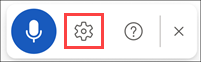
-
Kalba, kuria kalbama: kalbų peržiūra ir keitimas išplečiamajame sąraše
-
Mikrofonas: peržiūrėkite ir pakeiskite mikrofoną
-
Automatinė skyryba: įjunkite arba išjunkite varnelę, jei ji pasiekiama pasirinkta kalba
-
Nešvankybės filtras: maskuoti potencialiai jautrias frazes su ***
Ši tarnyba nekaupia jūsų garso įrašų duomenų arba transkribuoto teksto.
Jūsų kalbos duomenys bus siunčiami ir naudojami „Microsoft“ tik tam, kad galėtų būti pateikti teksto rezultatai.
Daugiau informacijos apie tai, kaip ir kodėl analizuojamas jūsų turinys, žr. Bendros „Office“ naudojimo patirtys.
Mikrofono problemos
Jei matote pranešimą "Kita programa naudoja jūsų mikrofoną":
-
Įsitikinkite, kad jokia kita taikomoji programa arba tinklalapis nenaudoja mikrofono ir bandykite dar kartą.
Jei matote "Mikrofono problema", "Nepavyksta aptikti mikrofono" arba "Nepavyksta pasiekti mikrofono":
-
Įsitikinkite, kad mikrofonas prijungtas
-
Išbandykite mikrofoną, kad įsitikintumėte, jog jis veikia
-
Patikrinkite mikrofono parametrus valdymo skyde
-
Taip pat žr. Kaip nustatyti ir patikrinti mikrofonus sistemoje "Windows 10"
-
"Surface", kuriame veikia "Windows 10 ": mikrofono parametrų koregavimas
-
Taip pat žr. Mikrofono trikčių šalinimas internetinėje "Microsoft 365"
Diktavimo funkcija jūsų negirdi
Jei diktavimo metu ekrane nieko nerodomas:
-
Įsitikinkite, kad mikrofonas nenutildytas
-
Mikrofono įvesties lygio koregavimas
-
Pereiti į tylesnę vietą
-
Jei naudojate integruotą mikrofoną, pabandykite dar kartą naudodami ausines su mikrofonu arba išorinį mikrofoną
Tikslumo problemos arba praleisti žodžiai
Jei matote, jog įvedama daug neteisingų žodžių arba žodžiai praleidžiami:
-
Įsitikinkite, kad naudojate greitą ir patikimą interneto ryšį
-
Venkite arba pašalinkite foninį triukšmą, kuris gali trukdyti jūsų balsui
-
Pabandykite kalbėti aiškiau
-
Patikrinkite, ar reikia atnaujinti naudojamo mikrofono versiją
Reikia daugiau pagalbos?
Norite daugiau parinkčių?
Sužinokite apie prenumeratos pranašumus, peržiūrėkite mokymo kursus, sužinokite, kaip apsaugoti savo įrenginį ir kt.
Bendruomenės padeda užduoti klausimus ir į juos atsakyti, pateikti atsiliepimų ir išgirsti iš ekspertų, turinčių daug žinių.











